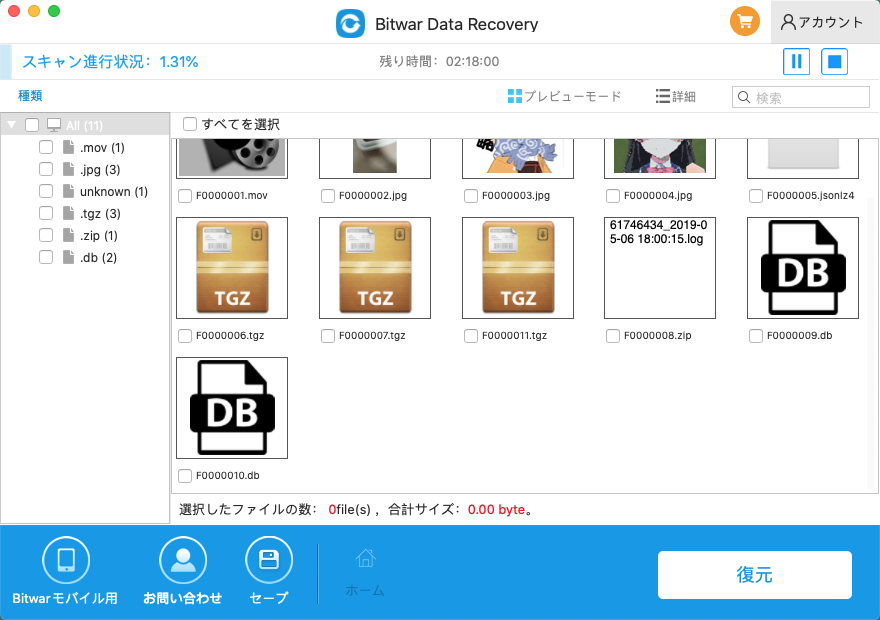Macが予期せず重要なデータを隠してしまった場合はどうなりますか?このような問題が発生した場合でも心配はいりません。この記事では、Macで隠しファイルを表示する方法を説明します。
Macで隠されたファイル
一般に、不明な理由でファイルがMacで非表示になっている場合は、誤ってファイルの非表示のショートカットを押したか、悪意のあるソフトウェアをインストールした後、ファイルが削除/非表示になっている可能性があります。たくさんあります。そのため、重要なファイルが見つからず、非表示にする方法がわからない場合は、ファイルが誤って非表示になっていることがよくあります。 MACに隠されたファイルの問題を修正するには、次の方法をお読みください。
Macで隠しファイルを復元する方法
Macでファイルが隠されていて、どこにも見つからない場合は、隠しファイルを表示する必要があります。すべての隠しファイルが表示され、それでもファイルが見つからない場合は、ファイルが表示されなくなり、復元する必要があります。次に、Macで隠しファイルを表示および復元する方法を説明します。
方法1.Macでファイルを表示/非表示にするためのショートカット
Macでファイルを非表示にする場合は、ショートカットを使用できます。ショートカットキーは「コマンド」+「シフト」+「。」です。 。これらの3つのキーを同時に押すと、ファイルを非表示にしたり、非表示のファイルを表示したりできます。
方法2.Mac端末に隠しファイルを表示する
1.Macでターミナルを起動します。
2.次の文字を端末にコピーします。
3. killall Finderコマンドを使用して、Finderを開いて確認します。
デフォルトはcom.apple.finderを書き込みますAppleShowAllFiles-bool true
方法3.無料のMacデータ回復ソフトウェアで隠しファイルを復元する
上記の方法を使用してもファイルが見つからない場合は、そのような場合、ファイルを回復するためにMac用のデータ回復ソフトウェアが必要です。あなたはBiwarデータ回復ソフトウェアを使用してあなたのファイルを復元することができます。
ステップ1. ソフトウェアを実行し、削除されたビデオが保存された場所を最初の画面で選択します。外付けHDDやSDカードなどの外部ストレージデバイスからデータを復元する場合は、復元を開始する前にストレージデバイスをコンピューターに接続してください。次に、「スキャン」をクリックします。
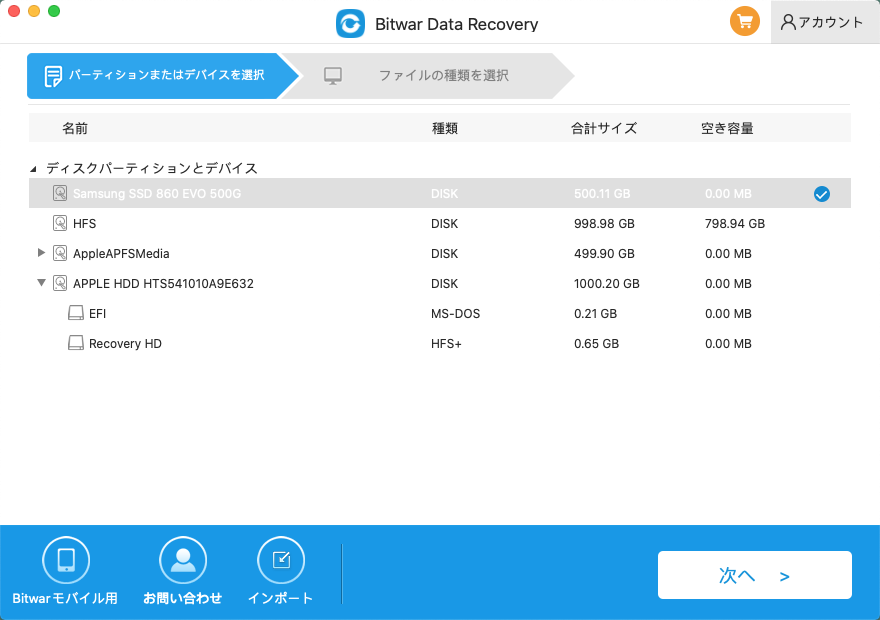
ステップ2. ストレージデバイスをスキャンする。
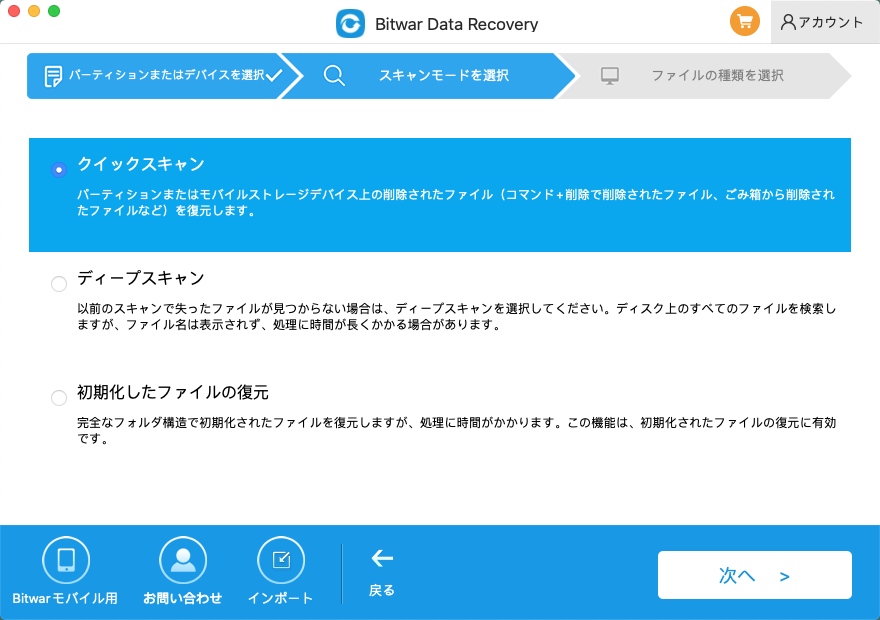
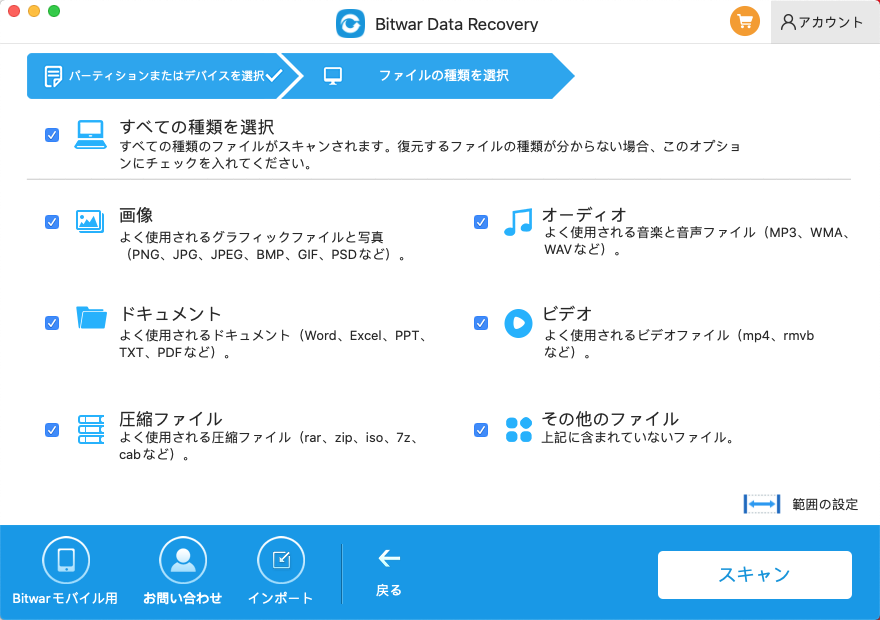
ステップ3. 最後に、復元するファイルを確認して、別の場所に保存します。